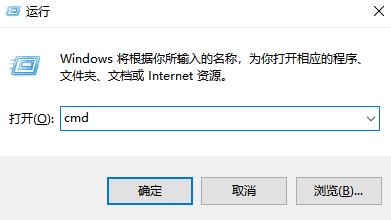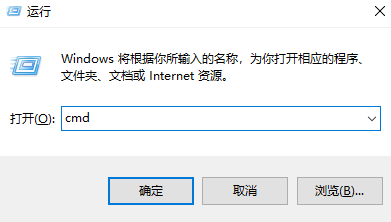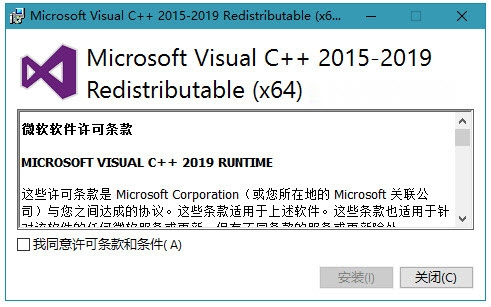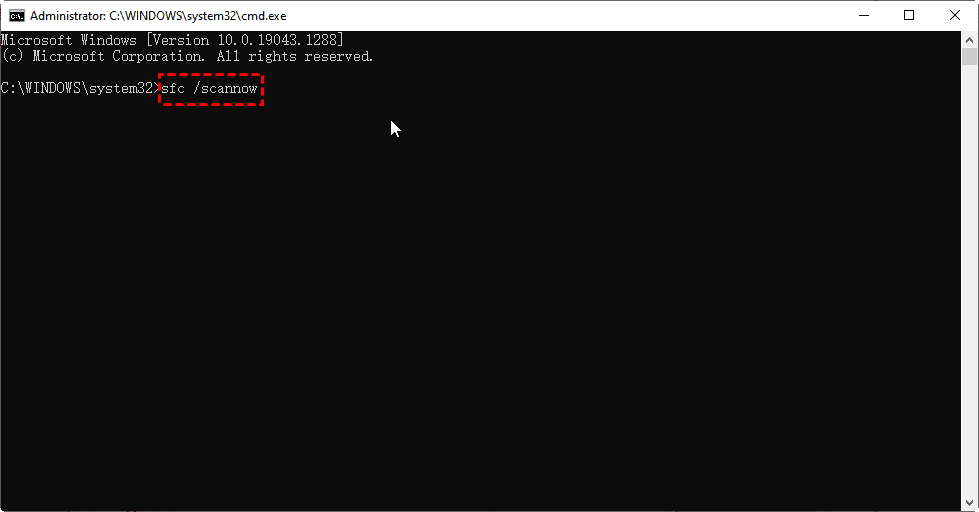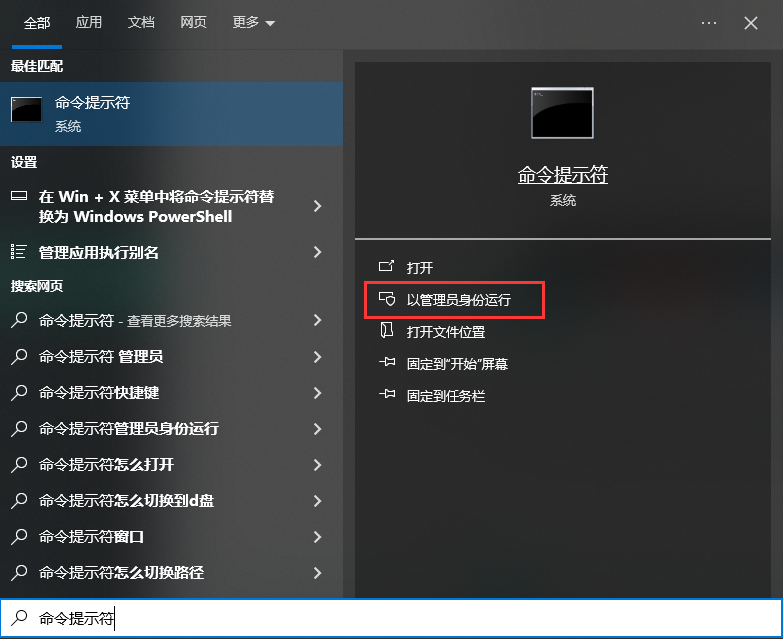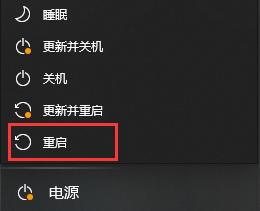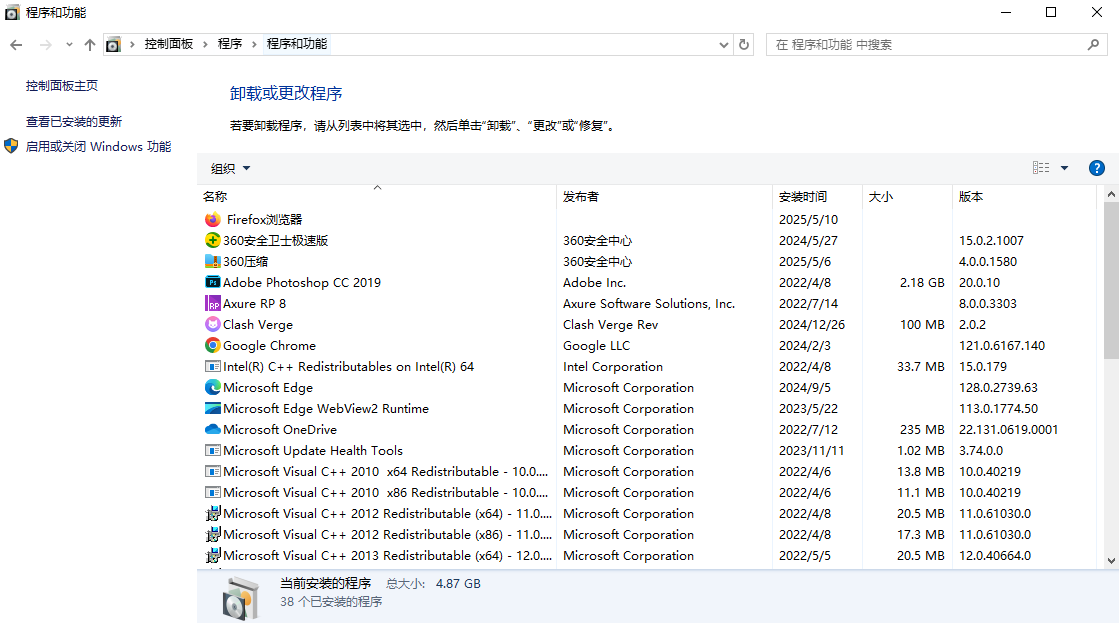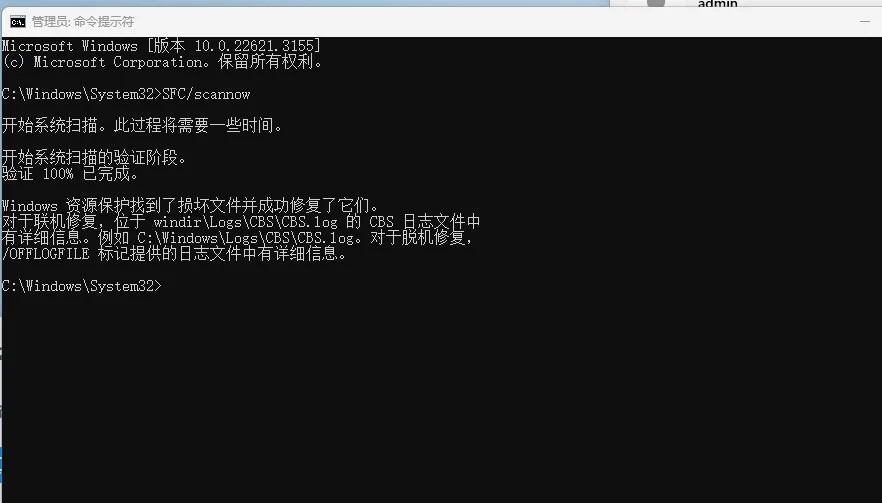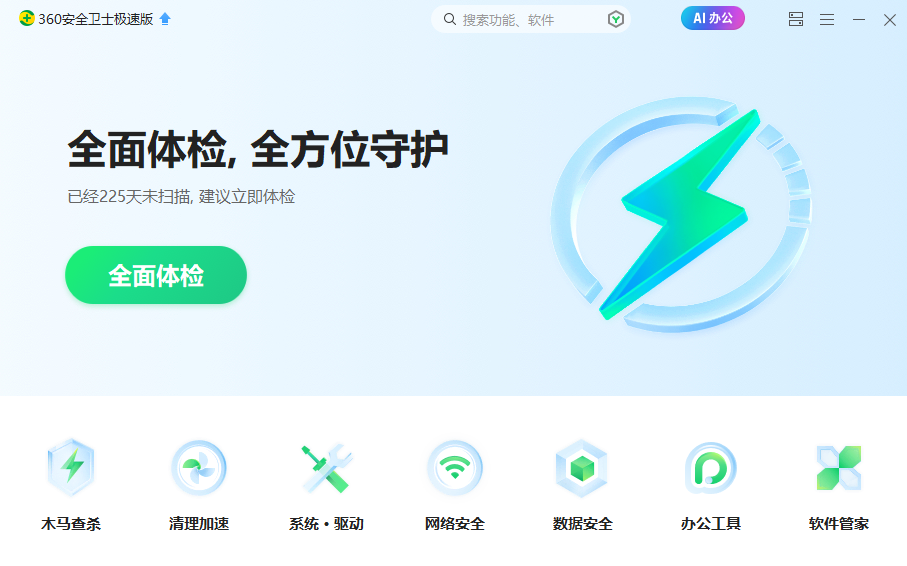在Windows操作系统中,动态链接库(DLL)文件是程序运行的重要组成部分,它们包含可被多个程序共享的函数和资源。虽然DLL文件本身无法像EXE文件那样直接运行,但可以通过特定方法调用其功能。那么windows怎么运行dll文件呢?本文将详细介绍如何在Windows系统中运行或调用DLL文件,并提供多种实用场景的解决方案。
一、什么是DLL文件?
DLL(Dynamic Link Library)是Windows系统中的共享库文件,通常以.dll为扩展名。它们包含程序运行所需的代码、数据和资源,例如图形处理、数据库访问或系统功能接口。DLL文件的核心优势在于代码复用——多个程序可以同时调用同一个DLL文件中的函数,从而节省内存和磁盘空间。
常见场景:
- 系统组件(如
user32.dll):提供窗口管理、消息处理等功能。 - 第三方软件依赖:许多应用程序会将核心功能封装为DLL文件。
- 开发者工具:用于模块化开发和动态加载功能。
二、如何运行或调用DLL文件?
1. 使用rundll32.exe命令调用DLL函数
rundll32.exe是Windows内置的工具,可以直接调用DLL文件中的特定函数。
适用场景:
- 需要快速执行DLL中的某个导出函数(如
MessageBeep)。 - 适用于系统自带的DLL文件(如
user32.dll)。
操作步骤:
- 打开命令提示符(CMD):按
Win + R,输入cmd,回车。 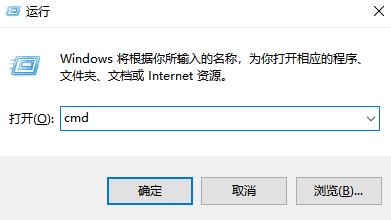
- 输入以下命令格式:rundll32 [DLL路径], [函数名称]

- 示例:rundll32 C:\Windows\System32\user32.dll,MessageBeep

- 此命令会调用
user32.dll中的MessageBeep函数,播放系统提示音。
注意事项:
- 必须知道DLL文件中具体的函数名称。
- 部分DLL文件需要管理员权限才能调用。
2. 注册DLL文件为COM组件
如果DLL文件支持COM接口(如ActiveX控件),可以通过注册表将其注册为系统组件,供其他程序调用。
适用场景:
- 第三方软件安装时提示“需注册DLL文件”。
- 需要通过脚本或程序调用DLL中的COM接口。
操作步骤:
- 以管理员身份打开命令提示符。
- 输入以下命令注册DLL文件:regsvr32 [DLL文件路径]

- 示例:regsvr32 C:\Program Files\MyApp\mydll.dll

- 成功注册后,系统会提示“DLL注册成功”。
注意事项:
- 注册失败可能因DLL文件损坏、路径错误或权限不足。
- 卸载DLL时需使用
regsvr32 /u [DLL路径]命令。
3. 通过编程语言调用DLL文件
开发者可以使用C/C++、C#、Python等语言动态加载并调用DLL文件中的函数。
C/C++调用示例:
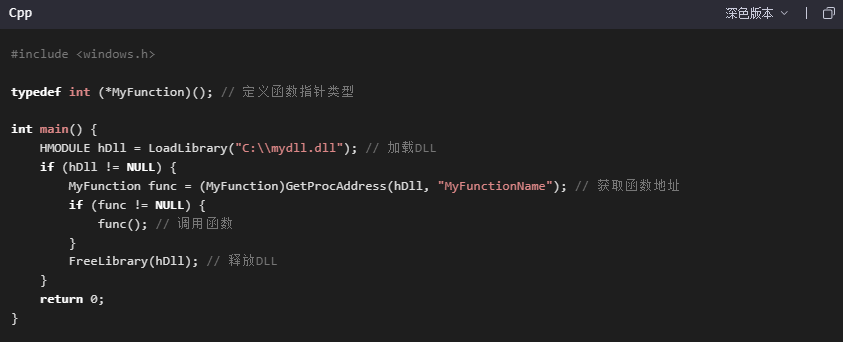
C#调用示例:

注意事项:
- 需要确保DLL文件与程序兼容(如32位/64位)。
- 使用
DllImport时,需明确函数签名和参数类型。
4. 使用第三方工具分析或调用DLL
对于普通用户,可以通过专用工具查看或调用DLL文件的内容。
推荐工具:
- 虎先锋DLL修复工具
- DLL Export Viewer
- Resource Hacker
操作步骤(以虎先锋DLL修复工具为例):
- 下载并安装虎先锋修复工具。
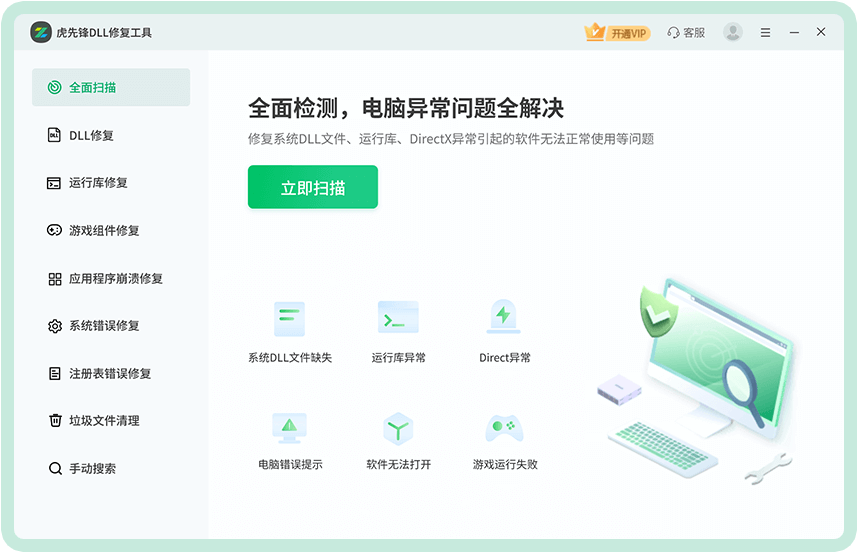
- 打开软件,点击“立即扫描”。
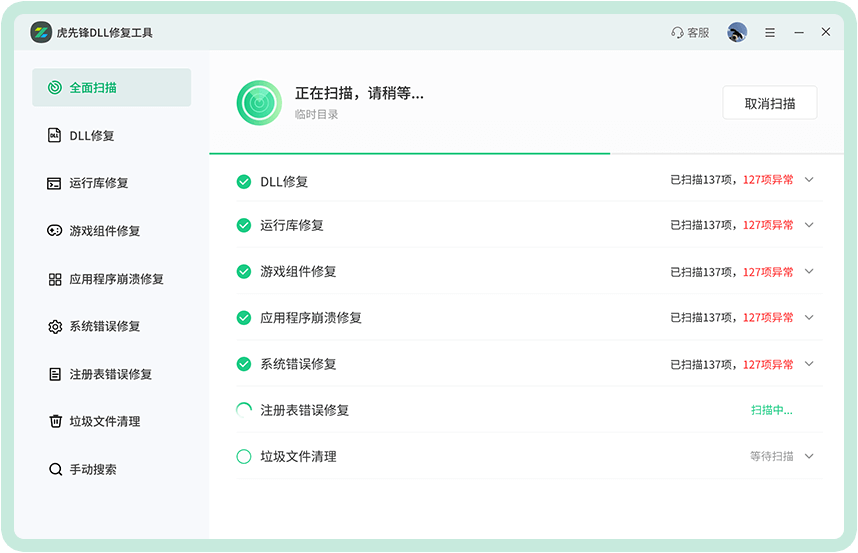
- 扫描完成后,点击“立即修复”,工具会自动下载并替换缺失文件。
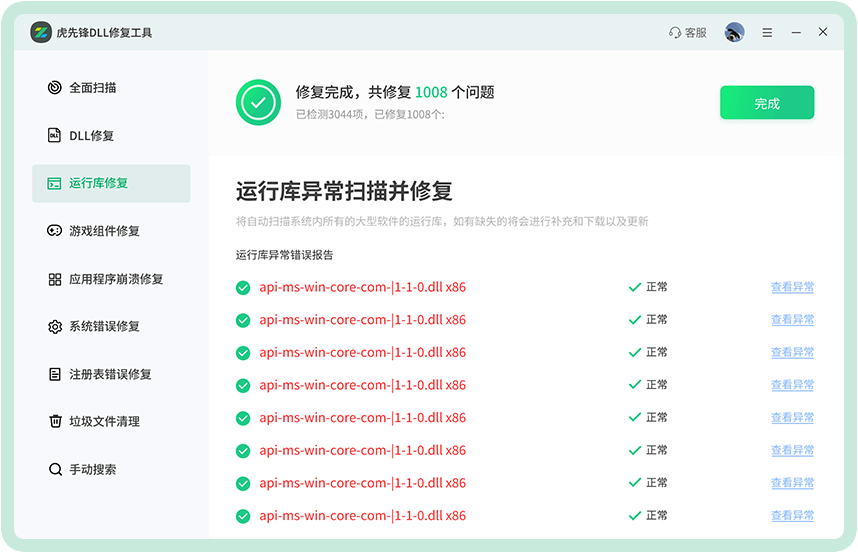
- 修复完成后重启电脑。
5. 通过.NET运行DLL文件
对于.NET开发的DLL文件(如.dll项目生成的文件),可以使用dotnet命令运行。
操作步骤:
- 安装.NET SDK(如未安装)
- 打开命令提示符,进入DLL文件所在目录。
- 输入以下命令运行:

- 示例:

注意事项:
- 仅适用于.NET框架编译的DLL文件。
- 需确保DLL文件与当前系统环境兼容(如.NET Core版本)。
三、常见问题与解决方案
1. DLL文件缺失或损坏
症状:运行程序时提示“找不到XXX.dll”或“无法定位程序输入点”。
解决方法:
- 重新安装相关软件:软件安装不完整可能导致DLL丢失。
- 使用系统工具修复:
- 运行命令提示符,输入:sfc /scannow

- 修复系统文件。
- 运行命令提示符,输入:sfc /scannow
- 手动下载并注册DLL:
- 从可信网站下载缺失的DLL文件,复制到
C:\Windows\System32或C:\Windows\SysWOW64目录。 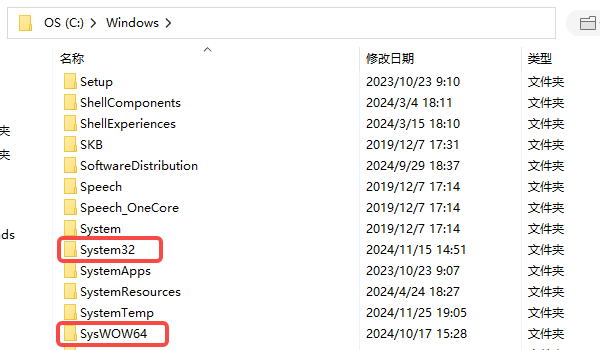
- 使用
regsvr32注册文件。
- 从可信网站下载缺失的DLL文件,复制到
2. DLL版本冲突
症状:程序运行异常或崩溃。
解决方法:
- 检查版本兼容性:确保DLL文件与程序版本匹配。
- 使用版本控制工具:如
Side-by-Side (SxS)配置文件,指定程序使用的DLL版本。
3. 无法运行DLL文件
原因:DLL文件本身不是可执行文件,需依赖其他程序调用。
解决方法:
- 使用上述方法之一(如
rundll32或编程调用)。 - 确认目标程序是否已正确引用DLL文件。
注意事项
安全性:
- 不要从不可信来源下载DLL文件,以防恶意软件。
- 定期扫描系统,确保DLL文件未被篡改。
备份原始文件:修改或替换DLL文件前,建议备份原文件,以防系统不稳定。
权限管理:注册或修改DLL文件时,需以管理员身份运行命令提示符。
系统稳定性:错误操作DLL文件可能导致系统崩溃,建议在虚拟机或测试环境中尝试。
总结
以上就是windows怎么运行dll文件的全部介绍了,DLL文件是Windows系统中不可或缺的组件,其运行和调用方式因场景而异。普通用户可通过rundll32或注册工具快速操作,开发者则可以利用编程语言实现更复杂的交互。无论哪种方法,理解DLL文件的作用和限制是关键。通过合理使用工具和遵循安全规范,可以高效管理DLL文件,确保程序和系统的稳定运行。


 技术电话:17306009113
技术电话:17306009113 工作时间:08:30-22:00
工作时间:08:30-22:00 常见问题>>
常见问题>> 转转大师数据恢复软件
转转大师数据恢复软件
 微软office中国区合作伙伴
微软office中国区合作伙伴
 微信
微信 微信
微信 QQ
QQ QQ
QQ QQ空间
QQ空间 QQ空间
QQ空间 微博
微博 微博
微博 dll文件丢失怎么恢复
dll文件丢失怎么恢复
 免费下载
免费下载